VERICUT是一款由美国CGTECH公司推出的专业的数控仿真软件,支持验证模块、仿真模拟模块、多轴模块以及比较模块等功能,能够帮助用户实现模拟操作,还支持用户利用结构树浏览配置机床设置,提高生产效率。
安装步骤
1.解压安装包:①鼠标右击【VERICUT9.4(64bit)】压缩包②选择电脑上安装的解压软件(如:Winrar)③点击【解压到VERICUT9.4(64bit)】。
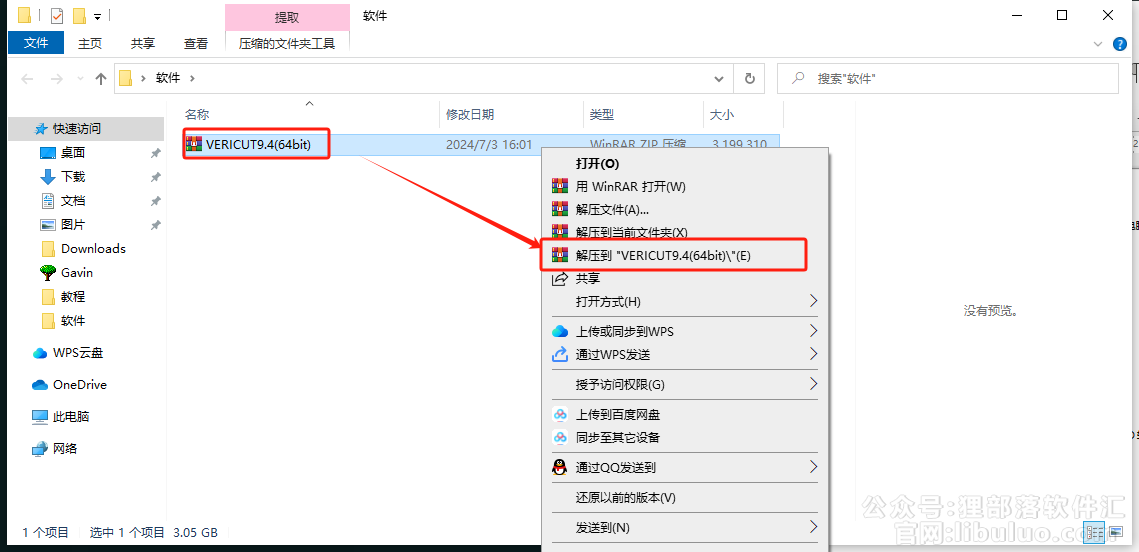
2.打开解压后的文件夹,双击打开【Setup】文件夹。
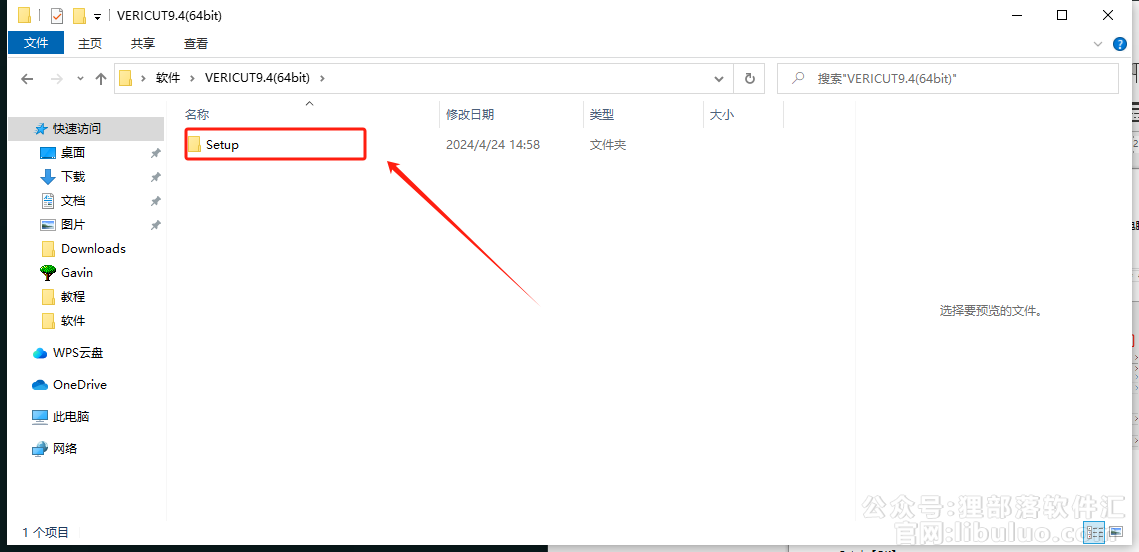
3.鼠标右击【Setup】选择【以管理员身份运行】。
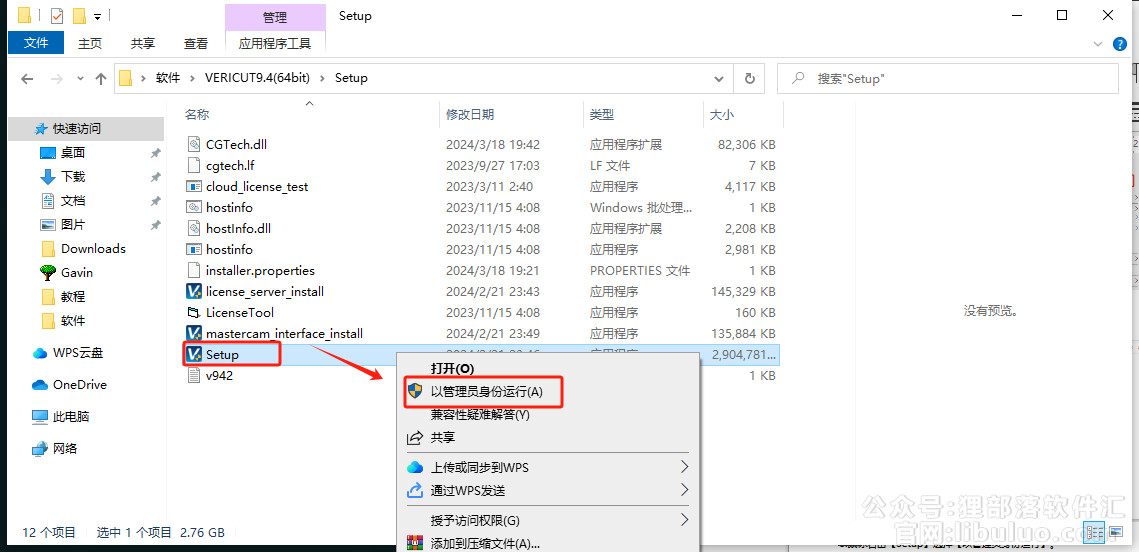
4.等待安装准备完成……
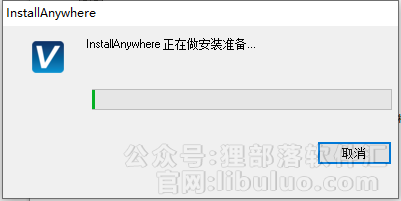
5.点击【OK】。

6.点击【下一步】。
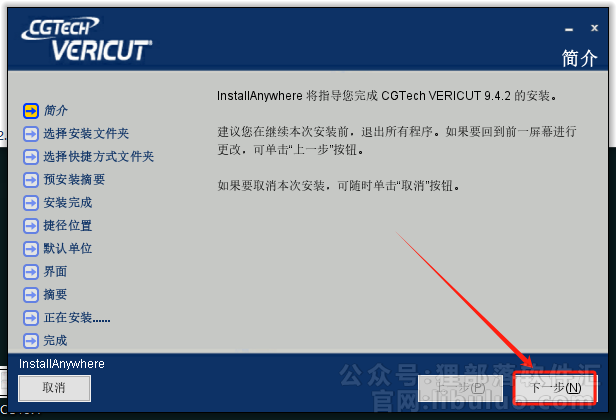
7.勾选【我接受…】,点击【下一步】。
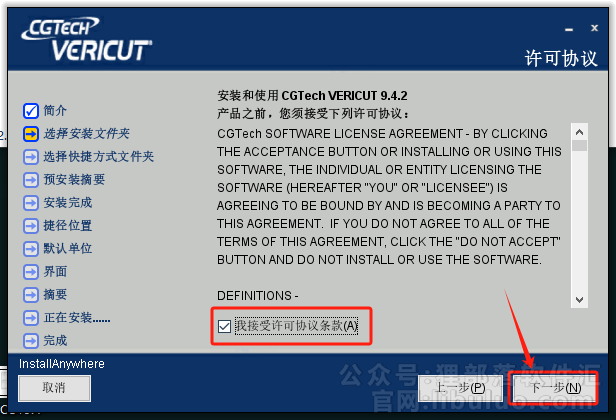
8.修改路径地址中的第一个字符C可更改安装位置(如:把C改为D软件将安装到D盘),点击【下一步】。
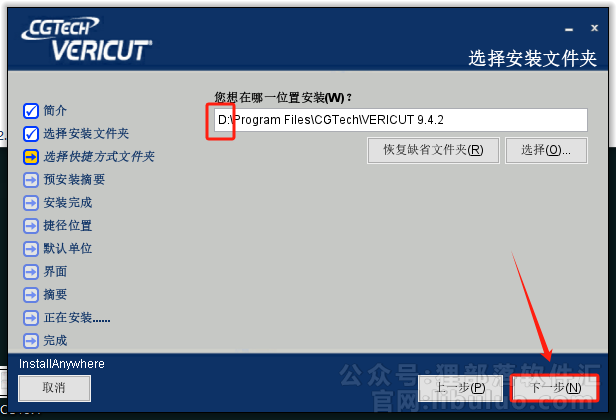
9.点击【下一步】。
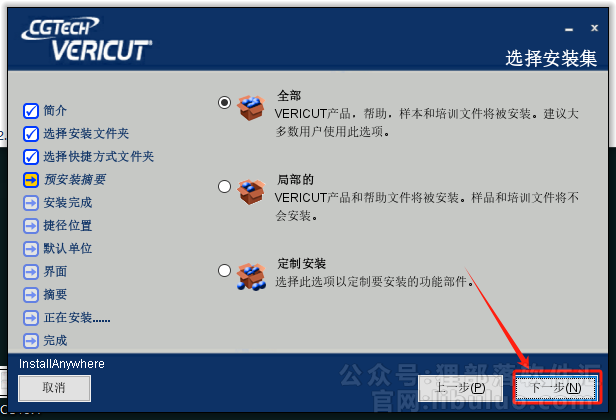
10.选择【在本机安装口令服务器】,点击【下一步】。
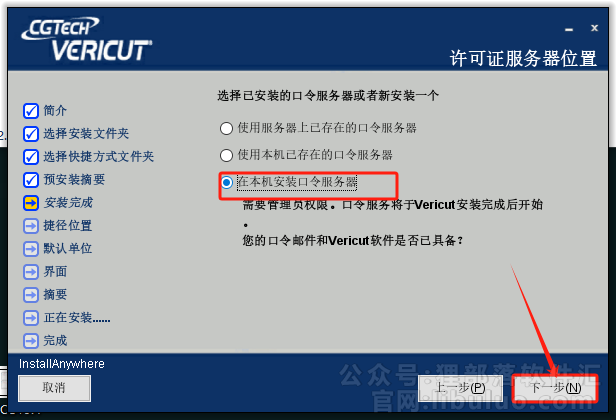
11.勾选【在桌面】和【在一个程序组】,点击【下一步】。
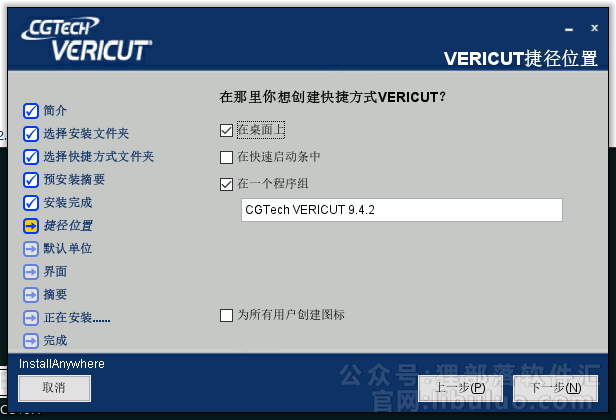
12.点击【下一步】。
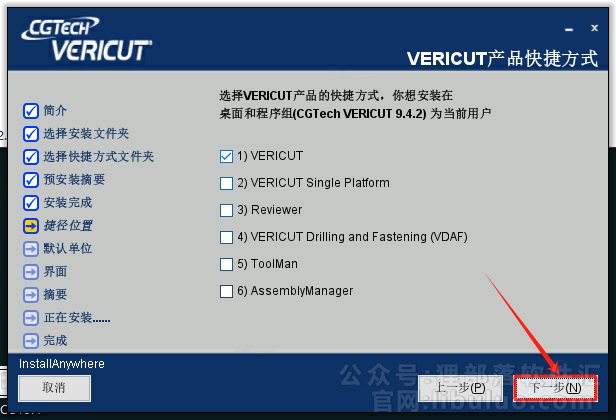
13.点击【下一步】。
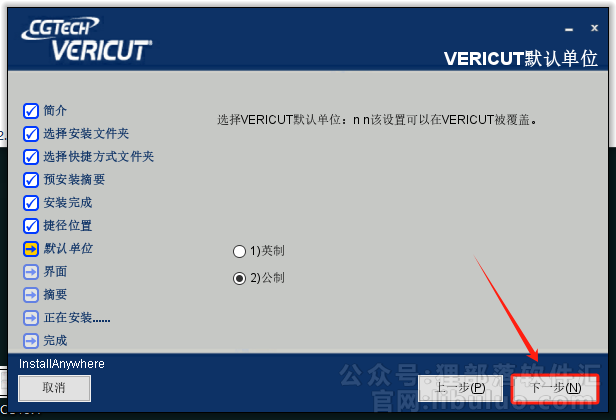
14.点击【下一步】。
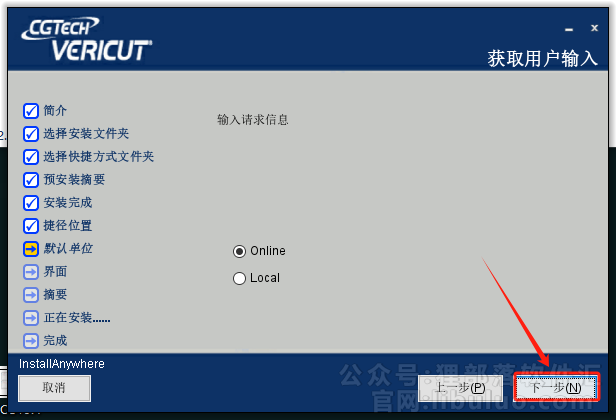
15.点击【下一步】。
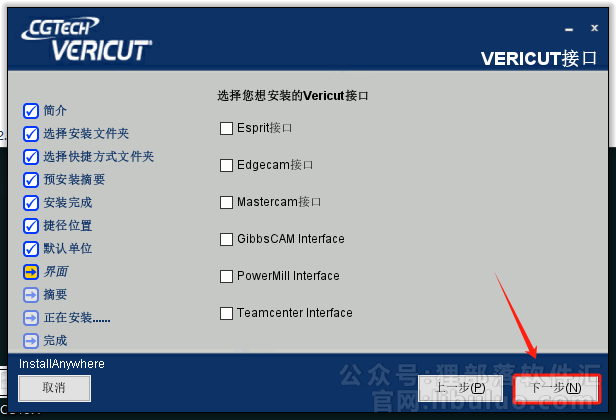
16.点击【安装】。
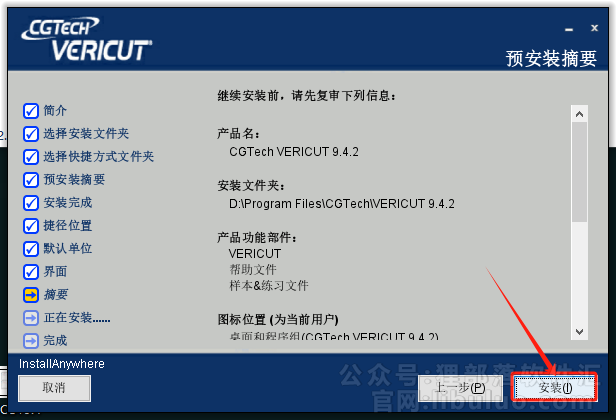
17.安装中…

18.点击【下一步】。
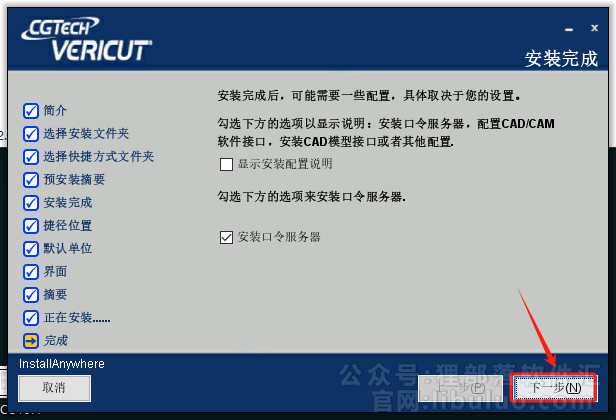
19.等待安装准备完成…
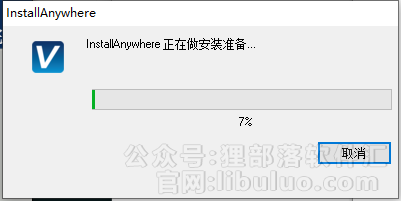
20.点击【OK】。
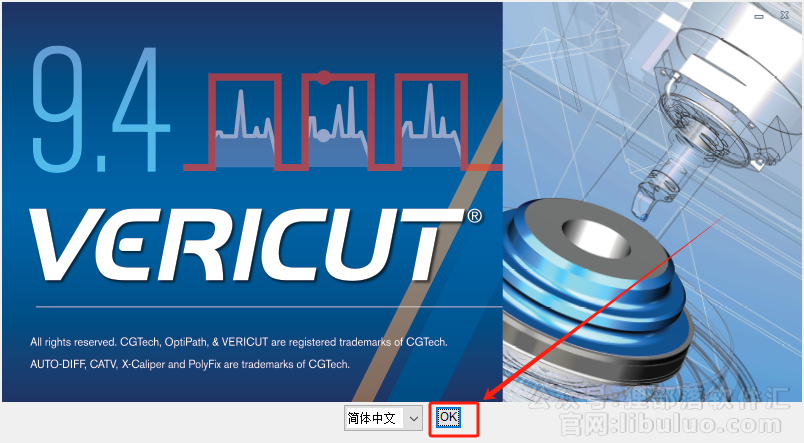
21.点击【下一步】。
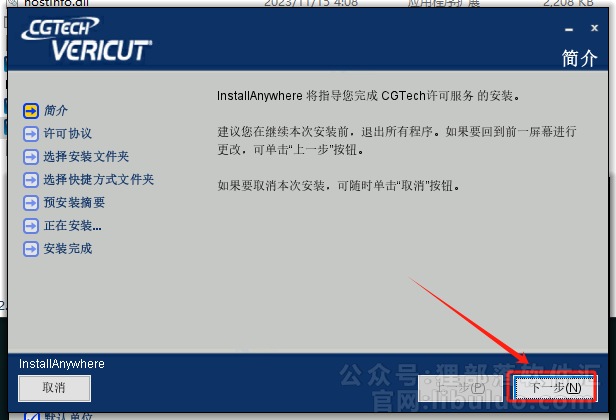
22.勾选【我接受…】,点击【下一步】。
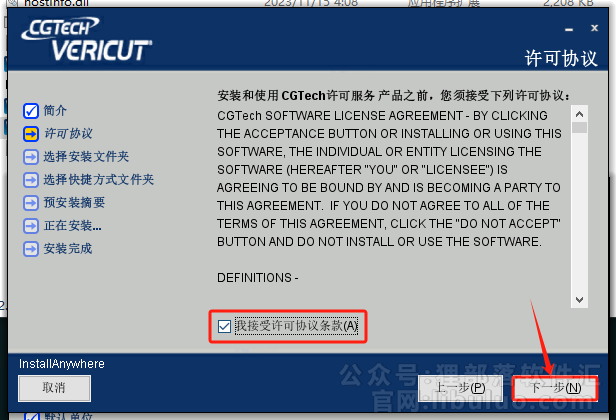
23.点击【下一步】。
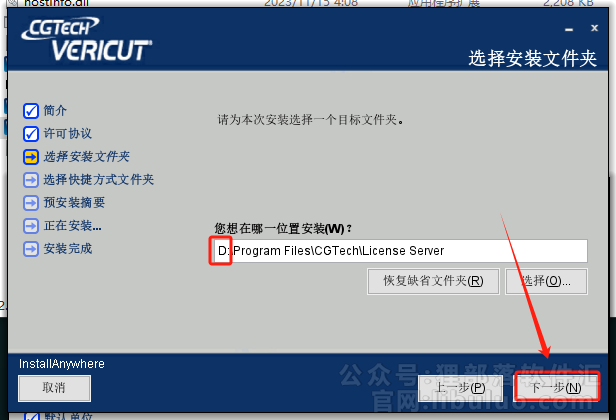
24.点击【下一步】。
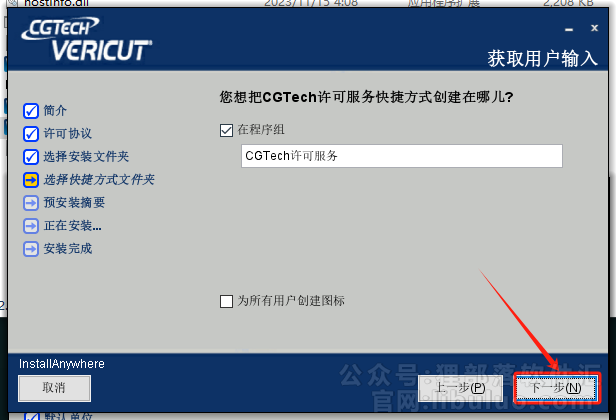
25.点击【安装】。

26.安装中…
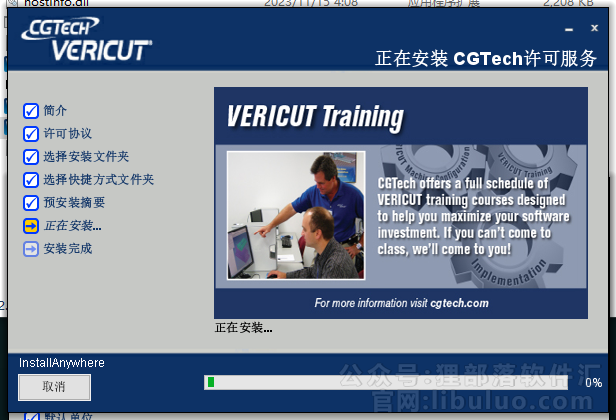
27.点击【完成】。
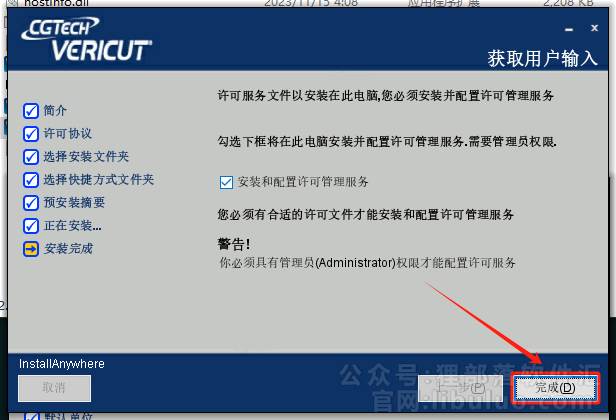
28.出现此页面不要关闭,接着下面步骤进行。

29.打开解压后的【Setup】文件夹,鼠标右击【cgtech.lf】选择【复制】。
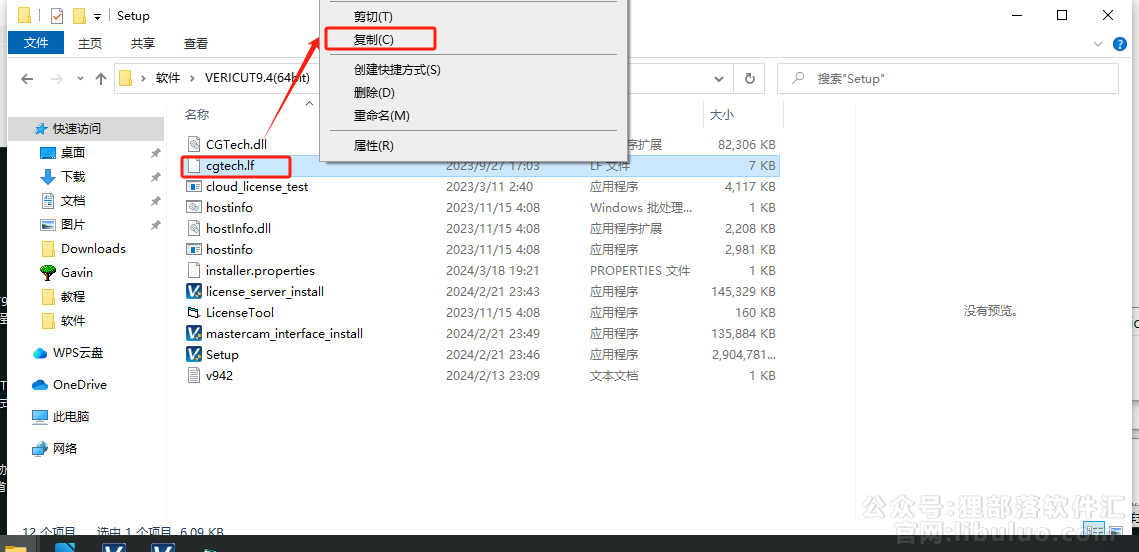
30.打开电脑C盘,①点击菜单栏中的【查看】②点击【隐藏的项目】。
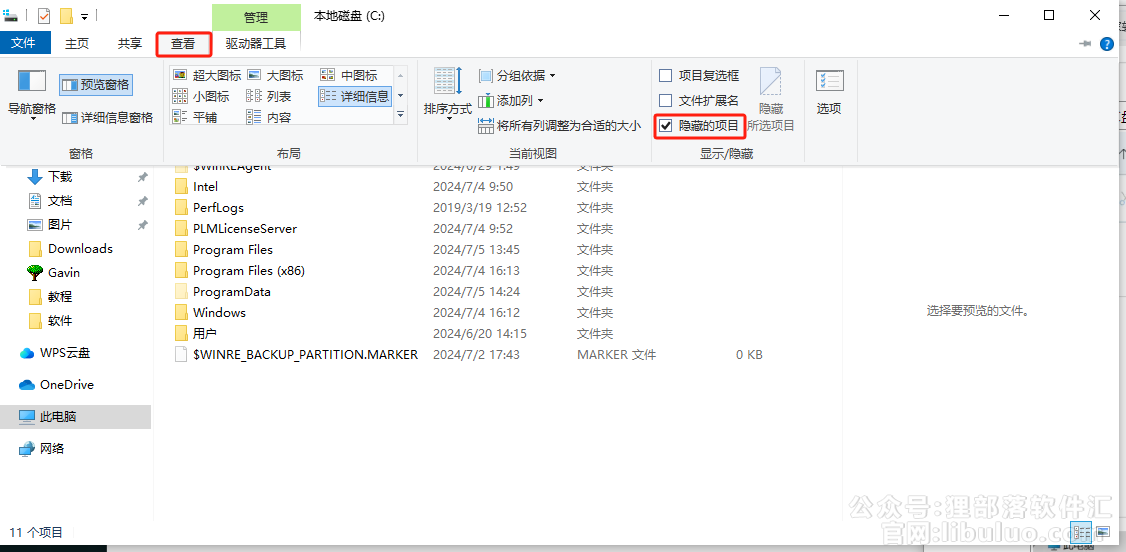
31.打开C盘路径【C:\ProgramData\CGTech\license】鼠标右击空白处选择【粘贴】。
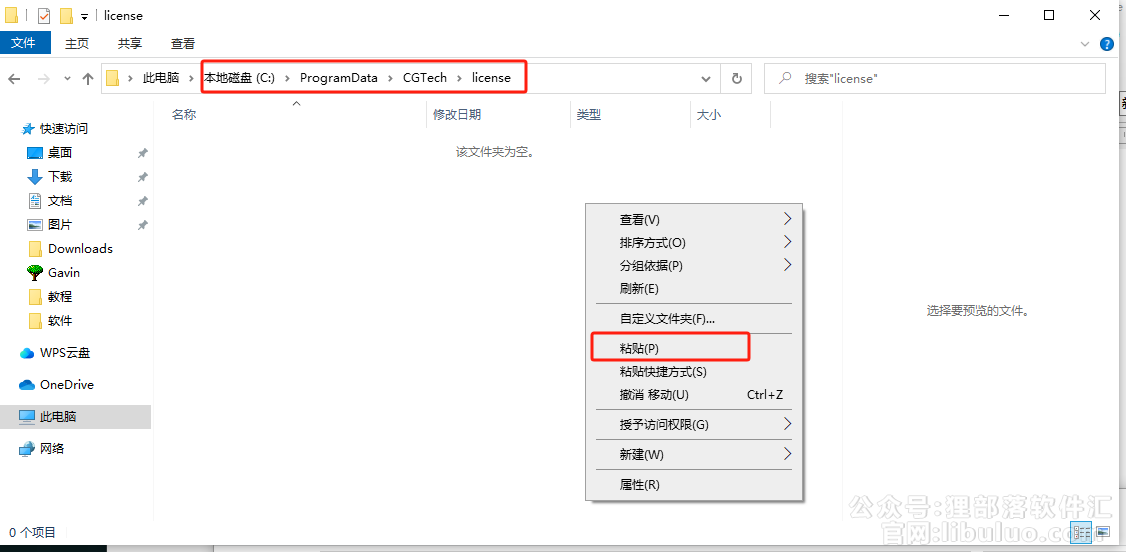
32.回到28步骤出现的页面,点击【更新】当页面显示“LSERVOPTS更新成功”点击【关闭】(如未提示LSERVOPTS更新成功,请再次点击“更新”)
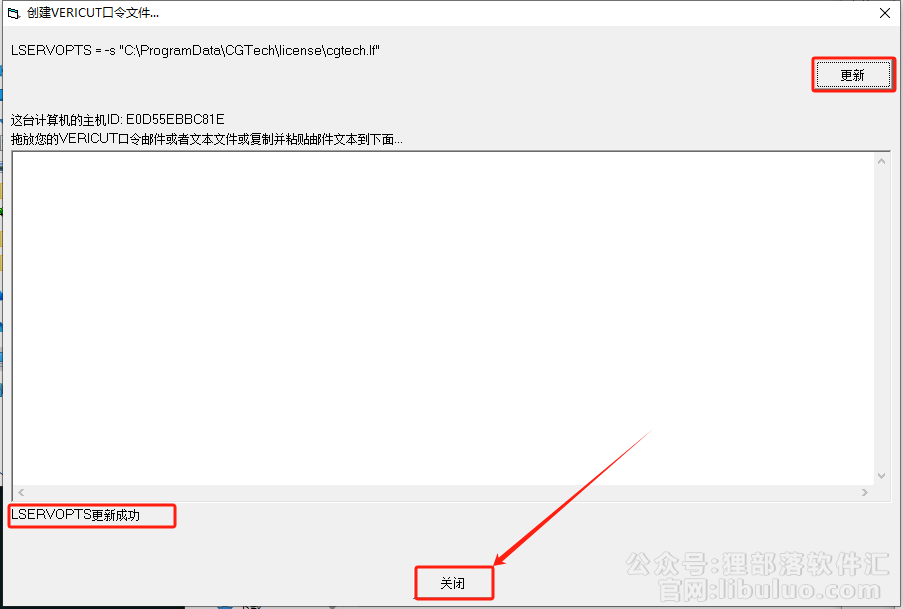
33.打开解压后的【Setup】文件夹,鼠标右击【 CGTech.dll】选择【复制】。
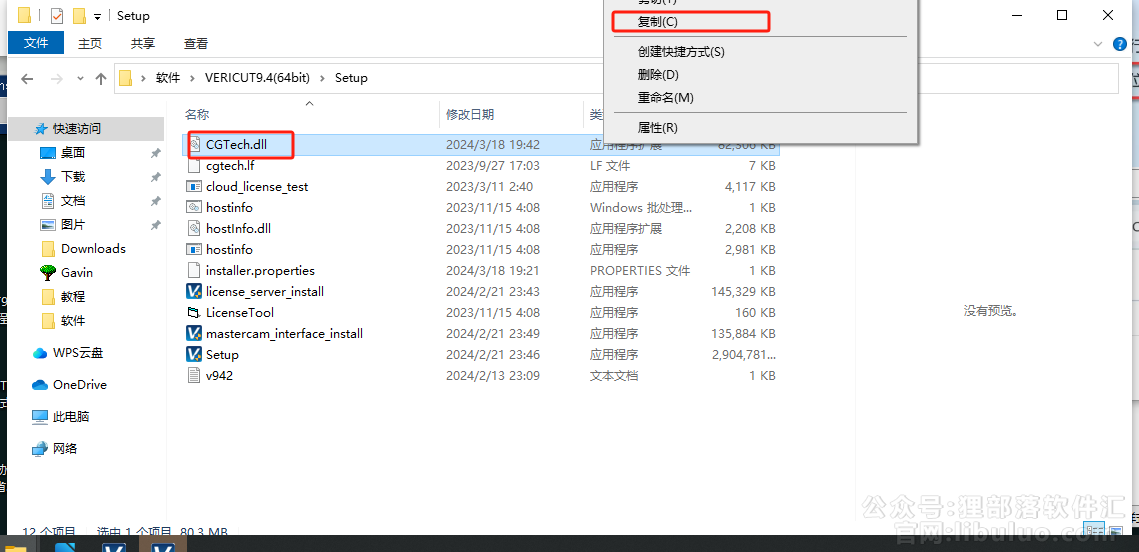
34.鼠标右击桌面【VERICUT9.4.2】图标选择【打开文件所在的位置】。

35.点击【windows64】。
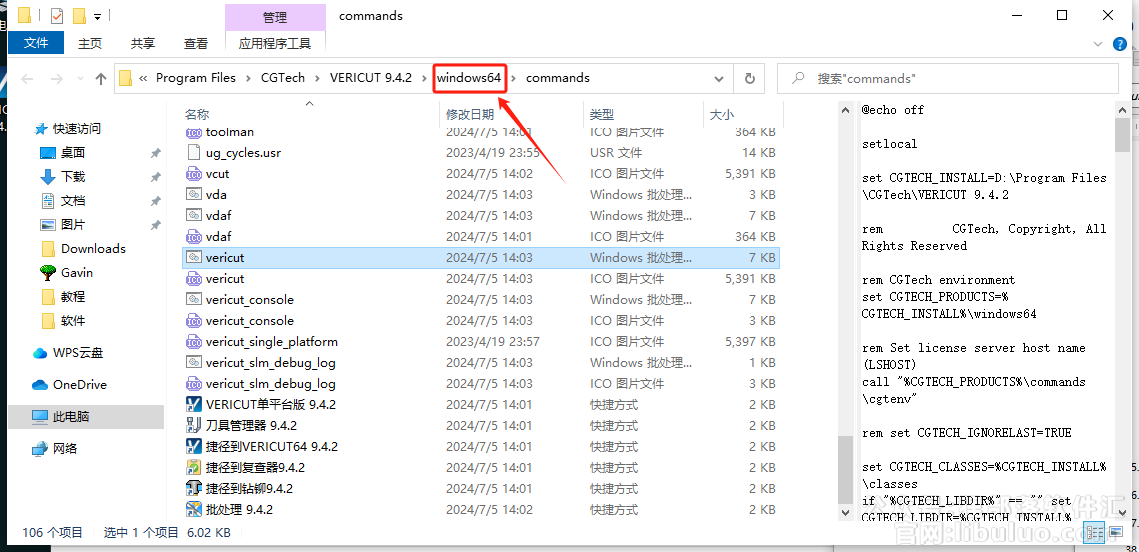
36.双击打开【vericut】文件夹。
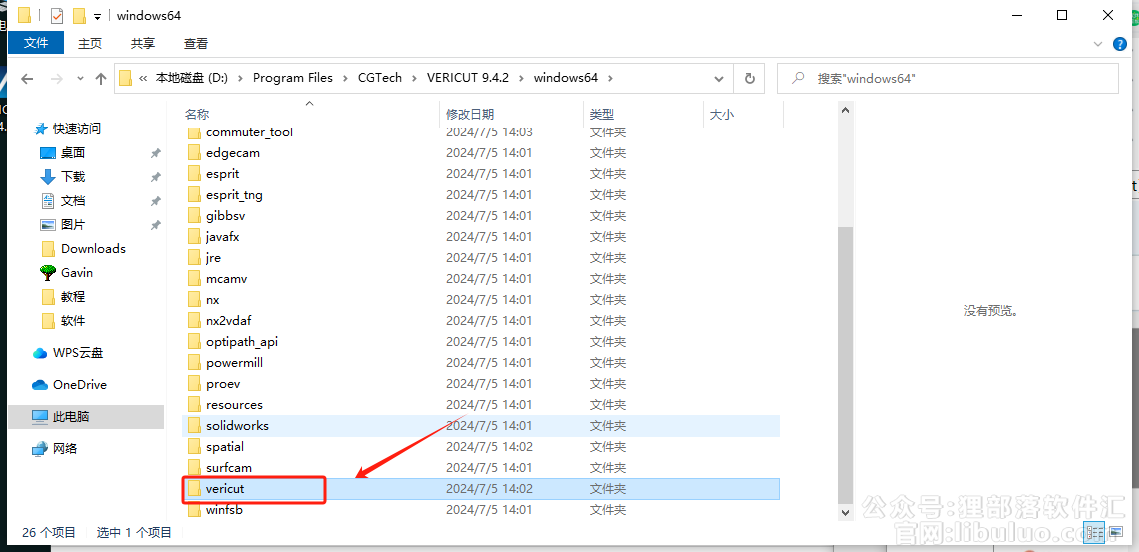
37.鼠标右击空白处选择【粘贴】。
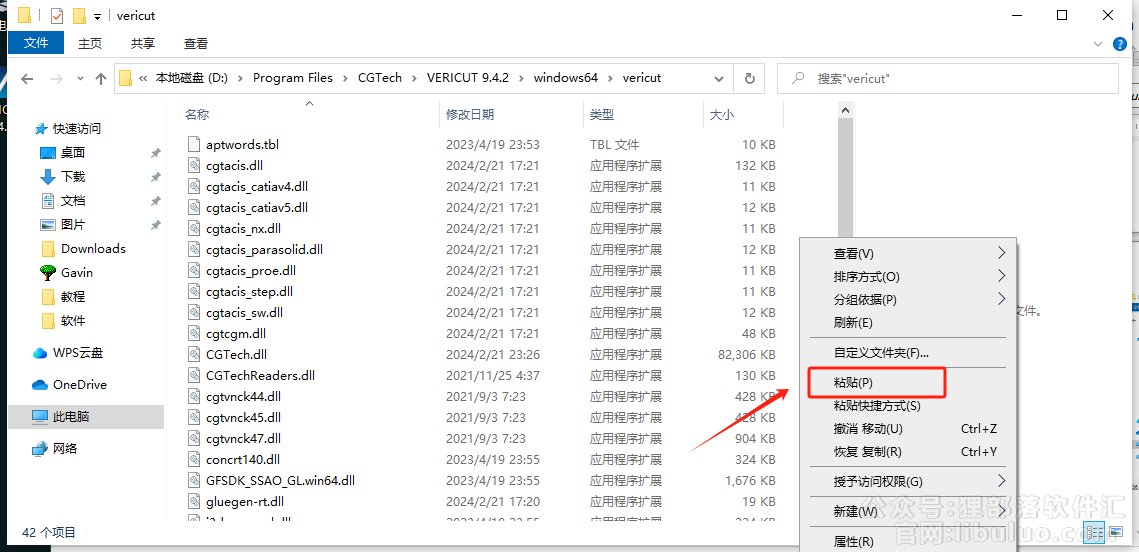
38.点击【替换目标中的文件】。
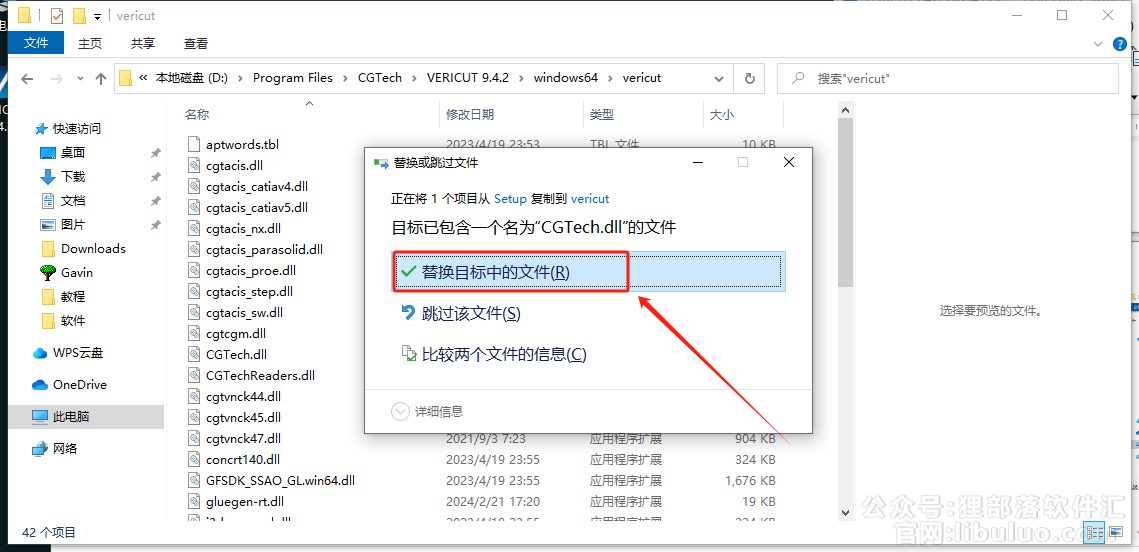
39.双击桌面【VERICUT9.4.2】图标启动软件。
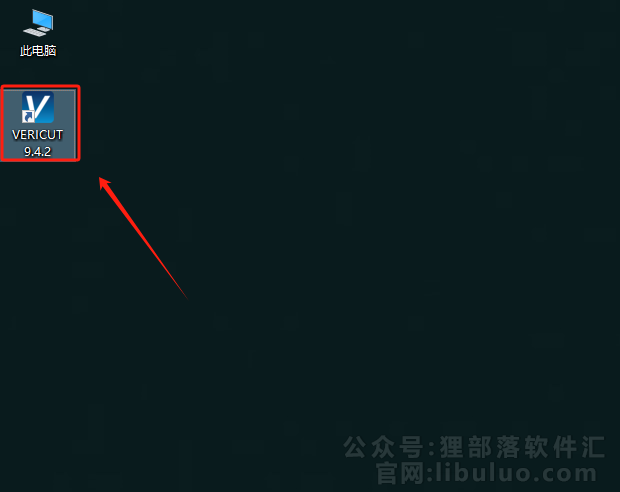
40.点击右上角【X】关闭。
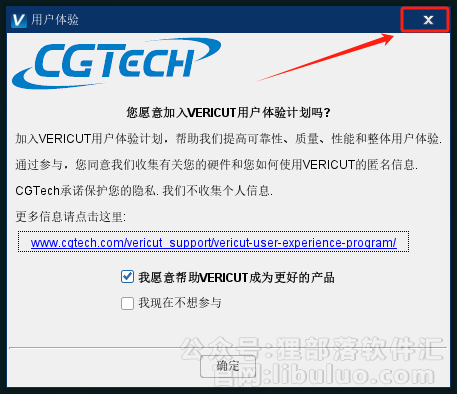
41.取消勾选【启动检查】,点击【确定】。

42.安装成功!
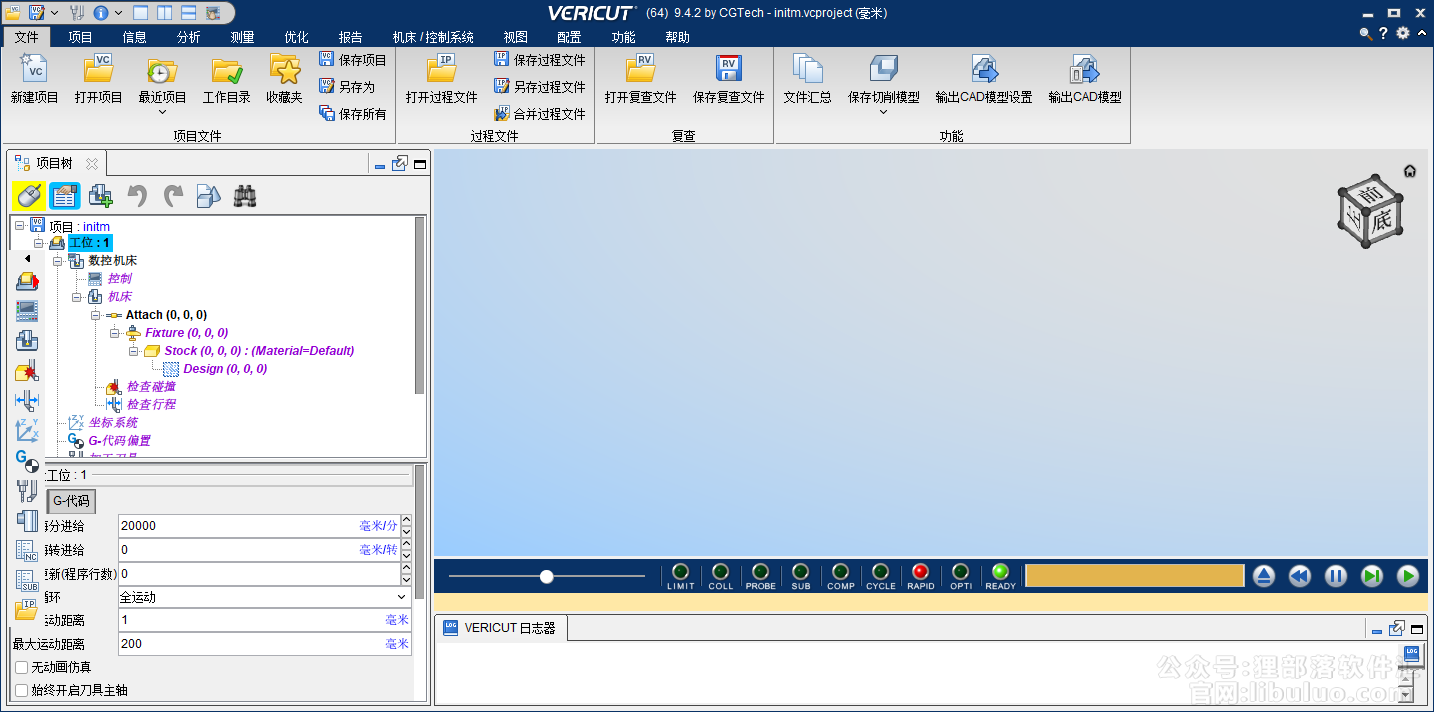


评论(0)